安装正版win7操作系统教程
- 分类:教程 回答于: 2017年02月07日 00:00:00
今天为大家介绍的是安装正版win7操作系统的方法,非常简单,只要简单的几步就可以轻松的安装好正版的win7操作系统了,那安装正版win7操作系统的方法有哪些呢?下面就让小编为大家介绍安装正版win7操作系统教程吧。
1、选择安装语言格式,弹出如图的对话框。无需改动,直接点击“下一步”。
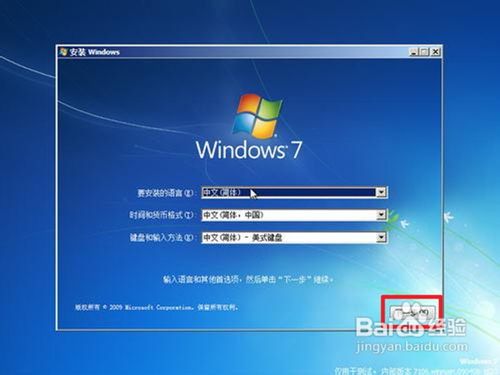
安装正版win7操作系统教程图1
2、准备安装。如图,点击“现在安装”。

安装正版win7操作系统教程图2
3、安装程序启动,稍等片刻。

安装正版win7操作系统教程图3
4、许可协议。勾选“我接受许可条款”复选框,点击“下一步”。
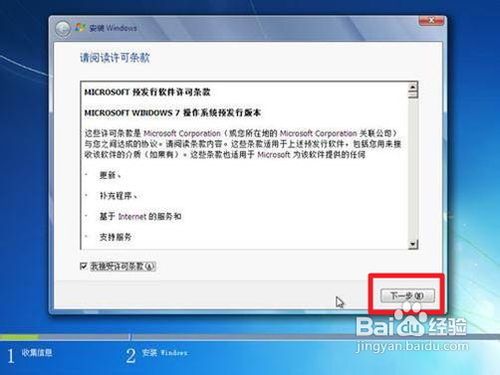
安装正版win7操作系统教程图4
5、选择安装类型。如果是系统崩溃重装系统,请点击“自定义(高级)”;如果想从XP、Vista升级为Win7,请点击“升级”。
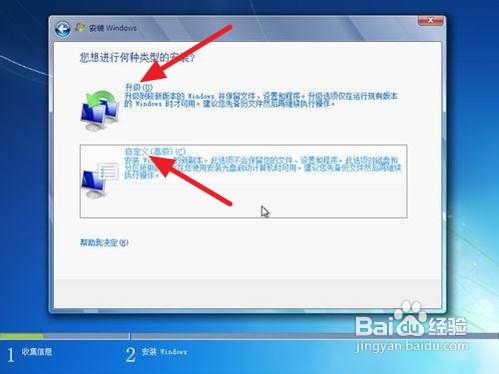
安装正版win7操作系统教程图5
6、选择安装盘。这里磁盘没有分区。如果你的磁盘已经分区,请点击幻灯片左下角按钮跳过;如果没有分区,则继续。
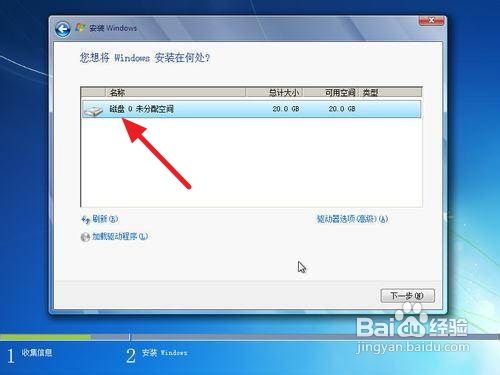
安装正版win7操作系统教程图6
7、点击“高级”,出现如下界面。可以利用这些功能进行分区。
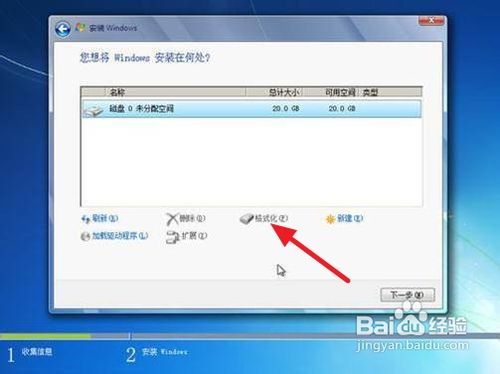
安装正版win7操作系统教程图7
8、开始安装。点击“下一步”,出现如下界面。这时就开始了安装,整个过程大约需要10~20分钟(这取决于你的C盘大小及计算机配置)。
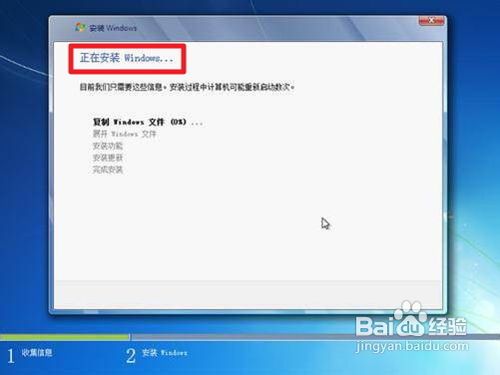
安装正版win7操作系统教程图8
9、安装完成,启动系统服务。

安装正版win7操作系统教程图9
10、安装完成,即将重新启动。
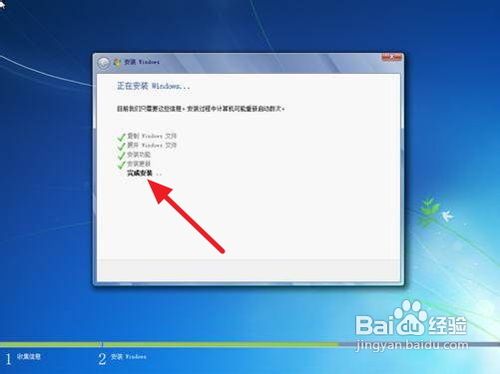
安装正版win7操作系统教程图10
11、重新启动。

安装正版win7操作系统教程图11
重新启动之后,即可看到win7的启动画面。别着急,安装还没完成哦!

安装正版win7操作系统教程图12
安装程序检查系统配置、性能,这个过程会持续10分钟。

安装正版win7操作系统教程图13
输入个人信息。
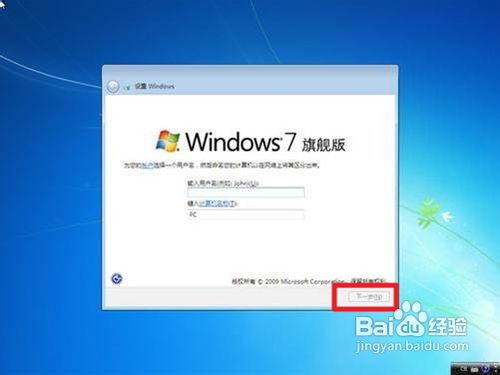
安装正版win7操作系统教程图14
为自己的电脑设置密码。
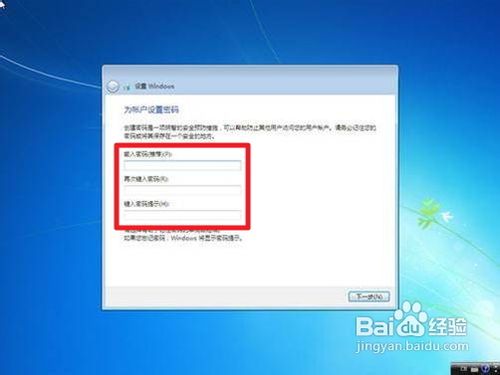
安装正版win7操作系统教程图15
输入产品密钥并激活。具体情况请看注释1。
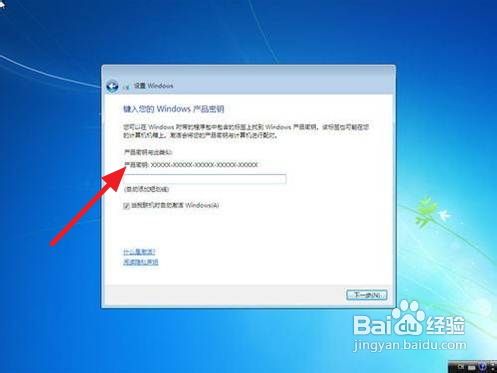
安装正版win7操作系统教程图16
询问是否开启自动更新。建议选“以后询问我”,详细情况看注释2。
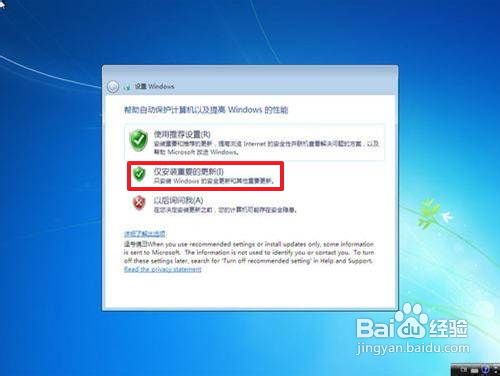
安装正版win7操作系统教程图17
调整日期、时间。建议不要调整。

安装正版win7操作系统教程图18
配置网络。请根据网络的实际安全性选择。如果安装时计算机未联网,则不会出现此对话框。

安装正版win7操作系统教程图19
Win7正在根据您的设置配置系统,这个过程会持续5分钟

安装正版win7操作系统教程图20
然后,就可以享受到win7带给你的无限体验啦!

安装正版win7操作系统教程图21
以上就是小编为大家介绍的安装正版win7操作系统的方法了,安装正版的win7操作系统教程到这里就全部结束了,好了,如果大家还想了解更多的资讯敬请关注小白官网吧。小白官网为大家提供更多的资讯。下一篇为大家介绍的是怎么用u盘装系统的方法,敬请留意。
系统下载推荐:windows7正版下载
 有用
26
有用
26


 小白系统
小白系统


 1000
1000 1000
1000 1000
1000 1000
1000 1000
1000 1000
1000 1000
1000 1000
1000 1000
1000 1000
1000猜您喜欢
- 联想电脑怎么重装系统xp2022/11/29
- 笔记本触摸板没反应小白教你调回来..2021/11/06
- 笔记本电脑性价比排行2021全新推荐..2021/09/23
- xp系统还原的操作步骤2021/05/29
- 手把手教你如何重做系统2021/09/06
- 电脑打不开机怎么办,小编教你如何解决..2018/03/09
相关推荐
- 如何重装系统格式化c盘2023/03/08
- 魔法猪一键重装系统软件安装系统的教..2021/10/29
- rar文件怎么打开电脑2022/08/25
- 想知道电脑麦克风没声音怎么办..2023/05/15
- 那么重装系统对电脑有影响吗..2022/11/11
- xp系统重装软件使用教程2022/06/28

















